
Come eliminare i dati di Snapchat su iPhone 14/13/12/11

Riepilogo: cerchi il modo per eliminare i dati di Snapchat o la cronologia di Snapchat su iPhone? Questo articolo ti mostrerà come cancellare la cronologia di Snapchat su iPhone 14 Pro/14/SE/13 Pro/13/12 Pro/12/11 Pro/11/X/XS/XR/8/7/6 con la stessa facilità dell'ABC.
Parte 1. Come reinstallare l'app Snapchat per eliminare i dati di Snapchat su iPhone
Parte 2. Come eliminare la cronologia chat di Snapchat su iPhone/iPad
Parte 3. Come cancellare completamente i dati e la cronologia di Snapchat su iPhone/iPad (consigliato)
Snapchat, come una delle piattaforme social più popolari, consente agli utenti (snobbati) di scattare foto, registrare video, aggiungere testo/immagini e condividerle con i propri amici di Snapchat. Uno dei motivi più importanti per rendere popolare Snapchat è la funzione di "autodistruzione", che offre una durata da 1 a 10 secondi per tutte le foto. E dopo che l'utente ha scattato foto e le ha inviate agli amici, le foto verranno distrutte automaticamente in base al tempo impostato dall'utente.

Anche se le foto e i video inviati su Snapchat verranno eliminati o distrutti allo scadere del tempo, ogni volta che usi Snapchat, le cache di Snapchat vengono prodotte e archiviate sul tuo dispositivo, che occupano una grande quantità di spazio sul tuo iPhone o iPad. È interessante notare che non esiste un pulsante "Cancella cache" per cancellare la cronologia di Snapchat. Quindi, come eliminare i dati di Snapchat su iPhone o iPad?
Potrebbe piacerti:
Come eliminare definitivamente i messaggi Snapchat in queste 7 situazioni?
Come gestire e liberare spazio di archiviazione su iOS 11?
A differenza Android telefoni o tablet, iOS dispositivo non offre un pulsante come "Cancella cache" o "Cancella cronologia" sulle app, incluso Snapchat. La soluzione offerta è eliminare l'app Snapchat e reinstallare l'app Snapchat sul tuo iPhone o iPad. Questo metodo è grezzo ma funziona in qualche modo per eliminare la cronologia Snapchat allegata e l'account Snapchat e la password memorizzati.
Per eliminare e reinstallare l'app Snapchat su iDevice, puoi:
Passaggio 1. Sblocca il tuo iPhone e apri l'app Impostazioni sul tuo dispositivo.
Passaggio 2. Quindi vai su "Generale" > "Archiviazione e utilizzo di iCloud" > pagina "Gestisci archiviazione" dove puoi controllare quanto ogni applicazione installata occupa la memoria del tuo iPhone, inclusa l'app Snapchat. Quindi puoi anche vedere lo spazio utilizzato dai dati di Snapchat sul tuo iPhone o iPad.
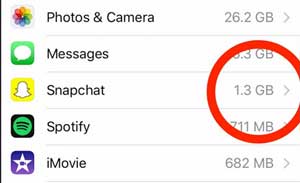
Passaggio 3. Quindi tocca "Snapchat" per visualizzare ulteriori informazioni, tra cui le dimensioni dell'app di Snapchat, le dimensioni di Documents & Data on Snapchat e il numero di versione di Snapchat. Basta toccare il pulsante "Elimina app" per rimuovere l'app Snapchat insieme alla cronologia Snapchat dal tuo iPhone e iPad.

Passaggio 4. Dopo aver eliminato l'app Snapchat, vai su App Store e cerca "Snapchat", scaricalo e installalo sul tuo iPhone. Quindi potresti avviare Snapchat e accedere al tuo account Snapchat con password.
Potrebbe piacerti: Come svuotare la cache di Instagram su iPhone? 3 modi per te
Snapchat consente agli utenti di cancellare la cronologia chat su iPhone/iPad singolarmente o interamente. Ma tieni presente che questo non eliminerà alcun contenuto salvato o inviato nel tuo Snapchat. Puoi fare riferimento alle seguenti istruzioni per cancellare facilmente la cronologia chat di Snapchat su iPhone o iPad.
Passaggi per cancellare una conversazione Snapchat specifica su iPhone singolarmente o interamente:
Passaggio 1. Avvia l'app Snapchat sul tuo iDevice e tocca l'icona Snapchat nell'angolo in alto a sinistra dello schermo per andare avanti.
![]()
Passaggio 2. Quindi tocca l'icona Impostazioni nell'angolo in alto a destra dello schermo.
![]()
Passaggio 3. Scorri verso il basso e tocca l'opzione "Cancella conversazioni", quindi potresti vedere un elenco di tutti i contatti recenti.

Passaggio 4. Inizia a cancellare le conversazioni Snapchat singolarmente o interamente.
(a) Per eliminare una determinata cronologia chat di Snapchat, tocca l'icona "X" accanto al contatto indesiderato e tocca il pulsante "Cancella" nella finestra pop-up per confermare, dopo aver letto la nota di "Sei sicuro di voler cancellare questa conversazione? Questo cancellerà la conversazione dal tuo feed. Non eliminerà alcun messaggio salvato o inviato nella tua conversazione."

(b) Per eliminare tutte le conversazioni su Snapchat, tocca il pulsante "Cancella tutto" nell'angolo in alto a destra e tocca il pulsante "Cancella feed" per confermare nella finestra pop-up per confermare, dopo aver letto la nota di "Sei sicuro di voler cancellare il tuo feed? Questo cancellerà l'elenco degli Snapchatter nel tuo feed. Non eliminerà alcun contenuto salvato o inviato."
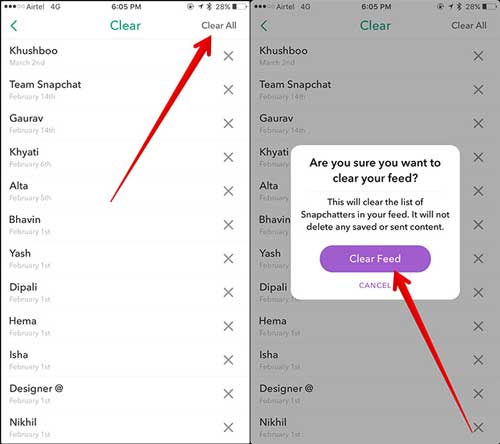
Potrebbe piacerti:
Recupera rapidamente i messaggi Snapchat su iPhone in 4 modi
In realtà, per cancellare completamente i dati di Snapchat e la cronologia di Snapchat su iPhone/iPad, c'è il modo migliore per completare questo lavoro con un Snapchat Data Cleaner professionale di terze parti - Coolmuster iOS Cleaner. Come pulitore professionale di file spazzatura per dispositivi iOS, questo Coolmuster iOS Cleaner può anche fungere da pulitore di dati Snapchat per aiutarti a eliminare completamente e definitivamente i dati Snapchat sul dispositivo iPhone/iPad/iPod con 1 clic, senza disinstallare l'app Snapchat dal tuo dispositivo iOS.
Per saperne di più su Snapchat Data Cleaner per iOS:
Questo Snapchat Data Cleaner per iOS può aiutarti a cancellare le cache dell'app Snapchat, i cookie dell'app Snapchat, i file temporanei dell'app Snapchat, i registri degli arresti anomali dell'app Snapchat, i file temporanei scaricati, le cache delle foto, i file di archiviazione dell'utente, la cronologia della radio iTunes, ecc. su iOS dispositivo. È possibile visualizzare in anteprima e selezionare i tipi di file che si desidera pulire e cancellare selettivamente i file singolarmente o interamente in base alle proprie esigenze. Inoltre, è completamente compatibile con quasi tutti i dispositivi iOS in iOS 16/15/14/13/12/11/10/9/8/7/6/5, inclusi iPhone 14 Pro Max/14 Pro/14/13 Pro/13/12 Pro/12/11/X/8/7, iPad Pro, iPad Air, iPad 9, iPad mini, iPod touch e così via.
Ora, scarica il potente Snapchat Data Cleaner for iOS sul tuo computer e inizia a cancellare i dati Snapchat indesiderati sul tuo iPhone/iPad con la stessa facilità con cui ABC.
Passaggio 1. Fai in modo che il tuo iDevice venga riconosciuto da Snapchat Data Cleaner.
Avvia il programma Snapchat Data Cleaner sul tuo computer dopo l'installazione e utilizza un cavo USB per collegare il tuo iDevice al computer. Pertanto, il programma rileverà automaticamente l'iPhone collegato e mostrerà l'interfaccia come di seguito. Basta selezionare la prima modalità di pulizia per andare avanti.

Passaggio 2. Scansiona il tuo dispositivo alla ricerca di file spazzatura di Snapchat.
Quindi tutti i tipi di file spazzatura disponibili sul tuo dispositivo. Basta selezionare l'opzione "Seleziona tutto" per scansionare tutti i file spazzatura dalle categorie, se necessario, inclusi Cache app, File temporanei app e così via. E fai clic sul pulsante "Avvia scansione" per cercare i dettagli.

Passaggio 3. Cancella completamente i dati di Snapchat su iDevice con un clic.
Dopo una rapida scansione, potresti vedere quanto ogni tipo di file spazzatura occupa la memoria del tuo iPhone o iPad. Basta selezionare l'opzione "Seleziona tutto" e fare clic sul pulsante "Pulisci" per eliminare i dati di Snapchat o la cronologia di Snapchat da iPhone/iPad/iPod in modo completo e permanente.

L'eliminazione dei dati e della cronologia di Snapchat sul tuo iPhone è essenziale per liberare spazio di archiviazione e mantenere la privacy. Se hai bisogno di eliminare completamente i dati e la cronologia di Snapchat, scarica Coolmuster iOS Cleaner. Può aiutarti a rimuovere tutti i dati iOS senza recupero. A proposito, esegui prima il backup dei tuoi file utili, altrimenti li perderai per sempre.
Articoli Correlati:
[Risolto] Come svuotare completamente la cache di Spotify su iPhone/iPad
Come svuotare completamente le cache di WeChat su iPhone?
Come gestire e liberare spazio di archiviazione su iOS 11?
Le migliori app per la pulizia dell'iPhone che devi avere
Come risolvere il problema del trasferimento dei dati bloccato su iPhone senza sforzo?





